项目时间节点计划进度甘特图3篇
项目时间节点规划计划进度表甘特图

1/1/2020
前期准备 市场调研 需求分析 设计阶段 实施阶段 - 第1阶段内容 实施阶段 - 第2阶段内容 实施阶段 - 第3阶段内容 实施阶段 - 第4阶段内容 项目结束 项目总结
19 天
1/31/2020
3/1/2020
30 天 10 天
3/31/2020 70 天
所需时长 19 30 10 70 31 19 15 15 3
结束时间 2020/01/20 2020/02/19 2020/02/20 2020/04/30 2020/06/01 2020/06/20 2020/07/05 2020/07/20 2020/07/23
说明
10
说明: 填完时
项目总结
2020/07/25
3
2020/07/28
时间节点规划计划进度表甘特图
ቤተ መጻሕፍቲ ባይዱ
6/29/2020
19 天
15 天
15 天 3天 3天
备注
4/30/2020
5/30/2020
31 天
19 天
序号 1 2 3 4 5 6 7 8 9
项目进度名称 前期准备 市场调研 需求分析 设计阶段
实施阶段 - 第1阶段内容 实施阶段 - 第2阶段内容 实施阶段 - 第3阶段内容 实施阶段 - 第4阶段内容
项目结束
开始时间 2020/01/01 2020/01/20 2020/02/10 2020/02/20 2020/05/01 2020/06/01 2020/06/20 2020/07/05 2020/07/20
项目进度计划甘特图3篇
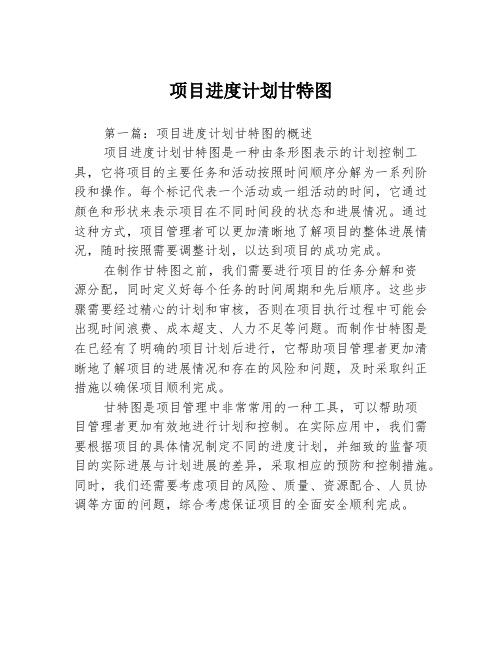
项目进度计划甘特图
第一篇:项目进度计划甘特图的概述
项目进度计划甘特图是一种由条形图表示的计划控制工具,它将项目的主要任务和活动按照时间顺序分解为一系列阶段和操作。
每个标记代表一个活动或一组活动的时间,它通过颜色和形状来表示项目在不同时间段的状态和进展情况。
通过这种方式,项目管理者可以更加清晰地了解项目的整体进展情况,随时按照需要调整计划,以达到项目的成功完成。
在制作甘特图之前,我们需要进行项目的任务分解和资
源分配,同时定义好每个任务的时间周期和先后顺序。
这些步骤需要经过精心的计划和审核,否则在项目执行过程中可能会出现时间浪费、成本超支、人力不足等问题。
而制作甘特图是在已经有了明确的项目计划后进行,它帮助项目管理者更加清晰地了解项目的进展情况和存在的风险和问题,及时采取纠正措施以确保项目顺利完成。
甘特图是项目管理中非常常用的一种工具,可以帮助项
目管理者更加有效地进行计划和控制。
在实际应用中,我们需要根据项目的具体情况制定不同的进度计划,并细致的监督项目的实际进展与计划进展的差异,采取相应的预防和控制措施。
同时,我们还需要考虑项目的风险、质量、资源配合、人员协调等方面的问题,综合考虑保证项目的全面安全顺利完成。
项目进度图-甘特图(Gantt图)全攻略

甘特图(Gantt chart)是在20世纪初由亨利.甘特发明的,它可以让使用者清晰直观地知道哪些任务在什么时间段完成,哪些是已完成工作量,哪里是未完成工作量。
下面我们就结合一个具体例子来看一下它的制作过程:1.首先准备数据,作为项目前期规划一定会有类似下表样的数据,本例A1至E14单元数据为手工录入注*:本表数据,纯属虚构,如有雷同,不胜荣兴!2. 在G列与H列制作已完工和未完工天数, 其中:G2的公式为:=IF(C$16>=E2,D2,IF(C$16>C2,C$16-C2,0)), 复制从G2到G14H2的公式为:=IF(C$16<=C2,D2,IF(C$16<E2,E2-C$16+1,0)), 复制从H2到H143. 继续加数据,B16到C18为手工输入。
D16、D17、D18分别等于C16、C17、C18。
然后将D16:D18单元格格式由日期改成数值型。
至于为什么需要做这部分数据,后文有述。
目前只需要知道EXCEL的日期数据,从本质上来讲就是一个整数。
4. 开始作图。
首先同时选择B1到C14 和 G1到H14 两个区域。
注意数据区域的选择是,先选中B1到C14,然后按住Ctrl键不放,再选择G1到H1。
5. 然后,单击工具栏上的图表向导,选择“条形图” 中的“堆积条形图”,然后直接点完成。
6. 如果您操作正确的话,出来的图应该是下面这个样子。
在右侧的“图列”上按鼠标右键,选“清除”,同时将图表区拉长拉宽一些,因为这个图可能会有些大。
7. 拖动图表大小差不多是从19行到42行,从A列到P列(行高和列宽为默认),这里顺便提一下图表上的一些元素名称,下文会经常用到。
8. 在图表区上按鼠标右键--> 图表区格式 --> 在"字体"页选字号为9--> 去除自动缩放前的钩选--> 确定9. 绘图区域内,选中蓝色的数据系列 --> 右键 --> 数据系列格式10. 在"图案" 页上--> "边框" 处选择无-->"内部"处,选择无--> 然后,选择"选项" 页11. 在 "选项" 页面上--> “分类间距处”输入10 -->确定12.选中X轴 --> 鼠标右键 -->选坐标轴格式13. 在"刻度"页上--> 最小值设成40725, 最大值设成40776, 主要刻度单位设成2 --> 选择"数字"页--> 日期处选择短日期(如图)14. 在绘图区上按鼠标右键 --> 绘图区格式--> "区域" 下选一个浅色做绘较区背景 (如图) --> 确定15.选择网格线 --> 鼠标右键 --> 网格线格式 --> 选择灰色25% --> 确定16. 在图表区上按鼠标右键 --> 选择数据源 --> 窗口上的“系列“处点 "添加" 按钮, 添加出"系列4" --> 确定17. 在绘图区选中,系列4的数据系列 --> 鼠标右键 --> 图表类型 --> XY散点图 --> 散点图 --> 完成18. 在绘图区选中系列4 --> 鼠标右键 --> 数据源 --> "X值(X)"处选择C16 --> 确定19. 此刻图表上会生成副X轴, 副Y轴20. 选中副X轴 --> 鼠标右键 --> 坐标轴格式--> 在"刻度"页上 -->最小值设成40725, 最大值设成40776, 主要刻度单位设成2 --> 确定21. 选中副Y轴 --> 鼠标右键 --> 坐标轴格式--> 在"刻度"页上 -->最小值设成0, 最大值设成1 --> 确定22. 以上两步目的是使主副坐标轴刻度一致, 完成后如下图所示23. 选择中系列4--> 鼠标右键--> 数据系列格式--> 误差线Y--> 负偏差--> 自定义 "-"处输入 1 --> 选择数据标志页--> 钩选X值 --> 确定24. 选中刚刚加入的误差线 --> 鼠标右键 --> 误差线格式 --> "图案"页上颜色选红, 粗细选倒数第二粗, 刻度线标志选右侧第二个 --> 确定25. 完成后,效果如下图所示数据标志2011-7-17,没边框?,没填充颜色?您自己在右键的格式设置里设定一下嘛~~26. 选中绘图区"已完工"系列(紫色那只) --> 鼠标右键 --> 数据系列格式--> 数据标志 --> 钩选“类别名称”-->确定再次选中,刚加的已完工数据系列的数据标志 --> 鼠标右键 --> 数据标志格式--> 对齐-->标签位置-->数据标签内-->确定,如果一切顺利的话完成效果,如下图所示:27. 选中主Y轴 --> 鼠标右键 --> 在"图案"页上, 全部选中无(如下图所示位置)--> 在"刻度"页上, 钩选 "分类次序反转" -->确定28. 同理分别选中副Y轴, 副X轴-->鼠标右键 --> 坐标轴格式的“图案”页面上全部选中无 --> 确定-->清除副Y,副X轴显示完成后效果如下图所示29. 最后, 稍稍美化一下数据系列的填充颜色, 在图表选项里,给图表加个标题. 完成效果如下:30. 至此,整个甘特图制作过程结束。
项目进度计划甘特图

项目进度计划甘特图
首先,制作项目进度计划甘特图需要明确项目的目标和任务。
在制定项目进度计划时,我们需要明确项目的目标和里程碑,将项目分解为具体的任务和活动,确定每个任务的起止时间和工期,以及任务之间的依赖关系。
其次,制作项目进度计划甘特图需要确定任务的时间和资源限制。
在确定任务的时间和资源限制时,我们需要考虑项目团队的人力、物力和财力等资源,合理安排任务的时间和资源,确保项目能够按时完成。
然后,制作项目进度计划甘特图需要绘制甘特图表。
在绘制甘特图表时,我们需要使用项目管理软件或者办公软件,将项目的任务和活动以条形图的形式展现出来,清晰地显示任务的起止时间、工期和任务之间的依赖关系。
最后,制作项目进度计划甘特图需要不断更新和调整。
在项目执行过程中,我们需要不断更新和调整项目进度计划甘特图,及时跟踪项目的进展情况,发现问题并进行调整,确保项目能够按时、按质、按量完成。
项目进度计划甘特图在项目管理中起着至关重要的作用。
它可以帮助项目团队清晰地了解项目的进展情况,及时发现问题并进行调整,提高项目的执行效率和管理水平。
因此,制作项目进度计划甘特图是项目管理工作中的重要环节,需要高度重视和认真对待。
总之,项目进度计划甘特图是项目管理中的重要工具,它可以帮助项目团队清晰地了解项目的进展情况,及时发现问题并进行调整。
制作项目进度计划甘特图需要明确项目的目标和任务,确定任务的时间和资源限制,绘制甘特图表,并不断更新和调整。
只有做好项目进度计划甘特图的制作和管理工作,才能更好地推动项目的顺利进行,实现项目的最终目标。
APQP通用项目时间进度甘特图[5篇模版]
![APQP通用项目时间进度甘特图[5篇模版]](https://img.taocdn.com/s3/m/c38d092b854769eae009581b6bd97f192279bfd7.png)
APQP通用项目时间进度甘特图[5篇模版]第一篇:APQP通用项目时间进度甘特图APQP通用的项目时间进度甘特图FER PSW要求(Approx.17 Months 1PP建立装配Job1 Job #1之前的月份(MBJ1)所有新车型:S6 52 42 36 33.5 30 25.5 19 14.5 8 4.5 4 0-6 新的外部件,下级结构的修改:S5 50 41 36 33.5 30 25.5 19 14.5 8 4.5 4 0-6 新的外部件,下级结构c/o:S4 43 37 34 32 28.5 25 18.5 14 8 4.5 4 0-6 中等新鲜:S3 38 32 30 30 25 25 18 14 8 4.5 4 0-6 低等新鲜:S2 28 24 22 22 20 20 13 10 6 3.5 3 0-6 装饰件:S1 21 18 16 16 14 14 11 8 5 3.5 3 0-6 要素编号 FPDS里程碑 KO SI SC PH PA ST PR CP CC LR LS J1 FS APQP要素形成小组 1 资源决定福特第一层供方(内/外)第二层供方2 顾客输入要求福特第一层供方(内/外)第二层供方3 工艺技术福特第一层供方(内/外)第二层供方4 设计失效模式后果分析(DFMEA)福特合并的图纸变化第一层供方(内/外)第二层供方 5 设计/制造评审福特第一层供方(内/外)第二层供方 6 设计验证计划福特第一层供方(内/外)第二层供方 7 分承包方APQP状态福特第一层供方(内/外)第二层供方 8 设施、工具和量具福特第一层供方(内/外)第二层供方 9 样件制造计划福特第一层供方(内/外)第二层供方 10 样件制造福特第一层供方(内/外)第二层供方 11 图纸和规范福特系统工程图纸第一层供方(内/外)第二层供方 12 小组可行性承诺福特第一层供方(内/外)第二层供方 13 制造过程流程图福特第一层供方(内/外)第二层供方14 过程失效模式后果分析(PFMEA)福特合并的过程更改第一层供方(内/外)第二层供方 15 测量系统评价福特第一层供方(内/外)第二层供方 16 试生产控制计划福特第一层供方(内/外)第二层供方APQP通用的项目时间进度甘特图 FER PSW要求(Approx.17 Months 1PP建立装配Job1 Job #1之前的月份(MBJ1)所有新车型:S6 52 42 36 33.5 30 25.5 19 14.5 8 4.5 4 0-6 新的外部件,下级结构的修改:S5 50 41 36 33.5 30 25.5 19 14.5 8 4.5 4 0-6 新的外部件,下级结构c/o:S4 43 37 3432 28.5 25 18.5 14 8 4.5 4 0-6 中等新鲜:S3 38 32 30 30 25 25 18 14 8 4.5 4 0-6 低等新鲜:S2 28 24 22 22 20 20 13 10 6 3.5 3 0-6 装饰件:S1 21 18 16 16 14 14 11 8 5 3.5 3 0-6 元素编号 FPDS里程碑 KO SI SC PH PA ST PR CP CC LR LS J1 FS APQP要素 17 操作工过程指导书福特过程定义 Oper Alloc/培训第一层供方(内/外)第二层供方 18 包装规范福特第一层供方(内/外)第二层供方 19 生产控制计划福特第一层供方(内/外)第二层供方20 生产控制计划福特第一层供方(内/外)第二层供方21 初始过程能力福特第一层供方(内/外)第二层供方22 生产确认试验福特第一层供方(内/外)第二层供方23 生产件批准(PPAP)和零件提交保证书(PSW)福特内部供放第一层供方(内/外)外部供放第二层供方分承包商福特内部= VISTEON / 外部供方自己的过程和参与到顾客小组中= 维护/反馈(如适用)= 参与到顾客小组中= FER = 最终工程发布(供方)第二篇:APQP♦产品质量先期策划和控制计划APQP&CP♦目录序言:一、什么是产品质量先期策划、控制计划二、产品质量策划进度图表三、产品质量先期策划、控制计划在ISO/TS16949中的运用第一章计划和确定项目第二章产品设计和开发第三章过程设计和开发第四章产品和过程确认第五章反馈、评定和纠正措施♦一、什么是产品质量先期策划、控制计划(1)其作用和益处:♦引导资源,使顾客满意;♦促进对所需更改的早期识别;♦避免晚期更改♦以最低的成本及时提供优质产品♦一、什么是产品质量先期策划、控制计划(2)♦APQP质量策划的目的是描述客户需求,确定我们的质量目标,确定实现所需的过程及资源。
项目进度图甘特图Gantt图全攻略

甘特图(Gantt chart)是在20世纪初由亨利.甘特发明的,它可以让使用者清晰直观地知道哪些任务在什么时间段完成,哪些是已完成工作量,哪里是未完成工作量。
下面我们就结合一个具体例子来看一下它的制作过程:1.首先准备数据,作为项目前期规划一定会有类似下表样的数据,本例A1至E14单元数据为手工录入注*:本表数据,纯属虚构,如有雷同,不胜荣兴!2. 在G列与H列制作已完工和未完工天数, 其中:G2的公式为:=IF(C$16>=E2,D2,IF(C$16>C2,C$16-C2,0)), 复制从G2到G14H2的公式为:=IF(C$16<=C2,D2,IF(C$16<E2,E2-C$16+1,0)), 复制从H2到H143. 继续加数据,B16到C18为手工输入。
D16、D17、D18分别等于C16、C17、C18。
然后将D16:D18单元格格式由日期改成数值型。
至于为什么需要做这部分数据,后文有述。
目前只需要知道EXCEL的日期数据,从本质上来讲就是一个整数。
4. 开始作图。
首先同时选择B1到C14 和 G1到H14 两个区域。
注意数据区域的选择是,先选中B1到C14,然后按住Ctrl键不放,再选择G1到H1。
5. 然后,单击工具栏上的图表向导,选择“条形图” 中的“堆积条形图”,然后直接点完成。
6. 如果您操作正确的话,出来的图应该是下面这个样子。
在右侧的“图列”上按鼠标右键,选“清除”,同时将图表区拉长拉宽一些,因为这个图可能会有些大。
7. 拖动图表大小差不多是从19行到42行,从A列到P列(行高和列宽为默认),这里顺便提一下图表上的一些元素名称,下文会经常用到。
8. 在图表区上按鼠标右键--> 图表区格式 --> 在"字体"页选字号为9--> 去除自动缩放前的钩选--> 确定9. 绘图区域内,选中蓝色的数据系列 --> 右键 --> 数据系列格式10. 在"图案" 页上--> "边框" 处选择无-->"内部"处,选择无--> 然后,选择 "选项" 页11. 在 "选项" 页面上--> “分类间距处”输入10 -->确定12.选中X轴 --> 鼠标右键 -->选坐标轴格式13. 在"刻度"页上--> 最小值设成40725, 最大值设成40776, 主要刻度单位设成2 --> 选择"数字"页--> 日期处选择短日期(如图)14. 在绘图区上按鼠标右键 --> 绘图区格式--> "区域" 下选一个浅色做绘较区背景 (如图) --> 确定15.选择网格线 --> 鼠标右键 --> 网格线格式 --> 选择灰色25% --> 确定16. 在图表区上按鼠标右键 --> 选择数据源 --> 窗口上的“系列“处点 "添加" 按钮, 添加出"系列4" --> 确定17. 在绘图区选中,系列4的数据系列 --> 鼠标右键 --> 图表类型 --> XY散点图 --> 散点图 --> 完成18. 在绘图区选中系列4 --> 鼠标右键 --> 数据源 --> "X值(X)"处选择C16 --> 确定19. 此刻图表上会生成副X轴, 副Y轴20. 选中副X轴 --> 鼠标右键 --> 坐标轴格式--> 在"刻度"页上 -->最小值设成40725, 最大值设成40776, 主要刻度单位设成2 --> 确定21. 选中副Y轴 --> 鼠标右键 --> 坐标轴格式--> 在"刻度"页上 -->最小值设成0, 最大值设成1 --> 确定22. 以上两步目的是使主副坐标轴刻度一致, 完成后如下图所示23. 选择中系列4--> 鼠标右键--> 数据系列格式--> 误差线Y--> 负偏差--> 自定义 "-"处输入 1 --> 选择数据标志页--> 钩选X值 --> 确定24. 选中刚刚加入的误差线 --> 鼠标右键 --> 误差线格式 --> "图案"页上颜色选红, 粗细选倒数第二粗, 刻度线标志选右侧第二个 --> 确定25. 完成后,效果如下图所示数据标志2011-7-17,没边框,没填充颜色您自己在右键的格式设置里设定一下嘛~~26. 选中绘图区"已完工"系列(紫色那只) --> 鼠标右键 --> 数据系列格式 --> 数据标志 --> 钩选“类别名称”-->确定再次选中,刚加的已完工数据系列的数据标志 --> 鼠标右键 --> 数据标志格式 --> 对齐-->标签位置-->数据标签内-->确定,如果一切顺利的话完成效果,如下图所示:27. 选中主Y轴 --> 鼠标右键 --> 在"图案"页上, 全部选中无(如下图所示位置)--> 在"刻度"页上, 钩选 "分类次序反转" -->确定28. 同理分别选中副Y轴, 副X轴-->鼠标右键 --> 坐标轴格式的“图案”页面上全部选中无 --> 确定-->清除副Y,副X轴显示完成后效果如下图所示29. 最后, 稍稍美化一下数据系列的填充颜色, 在图表选项里,给图表加个标题. 完成效果如下:30. 至此,整个甘特图制作过程结束。
利用甘特图优化项目进度控制

利用甘特图优化项目进度控制一、项目进度控制概述项目进度控制是项目管理中的关键环节,它涉及到对项目时间的规划、监控和调整,确保项目能够按时完成。
甘特图作为一种常用的项目管理工具,能够有效地帮助管理者优化项目进度控制。
本文将探讨如何利用甘特图优化项目进度控制,分析其重要性、挑战以及实现途径。
1.1 项目进度控制的核心特性项目进度控制的核心特性主要包括以下几个方面:明确的时间目标、合理的时间分配、有效的时间监控和灵活的时间调整。
明确的时间目标是指项目需要在既定的时间内完成,这需要在项目启动之初就设定清晰的时间节点。
合理的时间分配是指将项目任务分解为多个子任务,并为每个子任务分配合适的时间资源。
有效的时间监控是指在项目执行过程中,持续跟踪任务的完成情况,及时发现并解决问题。
灵活的时间调整是指在项目实施过程中,根据实际情况对时间计划进行调整,确保项目能够顺利进行。
1.2 项目进度控制的应用场景项目进度控制的应用场景非常广泛,包括但不限于以下几个方面:- 建筑工程:在建筑工程项目中,进度控制是确保工程按时完工的关键。
- 软件开发:软件开发项目中,进度控制有助于确保软件按时发布。
- 市场营销:市场营销项目中,进度控制有助于确保营销活动按时开展。
- 产品制造:产品制造项目中,进度控制有助于确保产品按时上市。
二、甘特图在项目进度控制中的应用甘特图是一种通过条形图直观展示项目进度的工具,它能够帮助管理者清晰地了解项目的整体进度和各个任务的完成情况。
以下是甘特图在项目进度控制中的应用方法。
2.1 甘特图的基本原理甘特图的基本原理是将项目任务分解为多个子任务,并为每个子任务分配时间。
通过条形图的形式,将每个子任务的开始时间、结束时间和持续时间直观地展示出来。
这样,管理者可以一目了然地看到项目的总体进度和各个任务的完成情况。
2.2 甘特图的制定过程甘特图的制定过程是一个复杂而漫长的过程,主要包括以下几个阶段:- 任务分解:将项目任务分解为多个子任务,并确定每个子任务的具体内容和目标。
项目时间节点规划计划进度表甘特图Excel模板
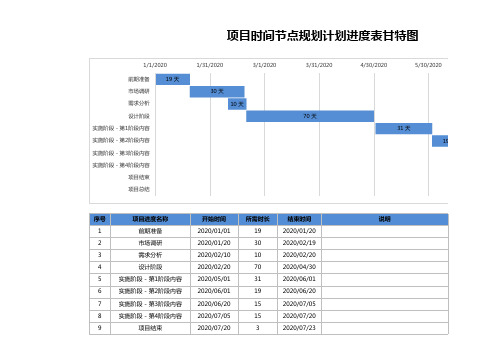
4/30/2020
5/30/2020
31 天
19 天
序号 1 2 3 4 5 6 7 8 9
项目进度名称 前期准备 市场调研 需求分析 设计阶段
实施阶段 - 第1阶段内容 实施阶段 - 第2阶段内容 实施阶段 - 第3阶段内容 实施阶段 - 第4阶段内容
项目结束
开始时间 2020/01/01 2020/01/20 2020/02/10 2020/02/20 2020/05/01 2020/06/01 2020/06/20 2020/07/05 2020/07/20
项目时间节点规划计划进度表甘特图
1/1/2020
前期准备 市场调研 需求分析 设计阶段 实施阶段 - 第1阶段内容 实施阶段 - 第2阶段内容 实施阶段 - 第3阶段内容 实施阶段 - 第4阶段内容 项目结束 项目总结
19 天
1/31/2020
3/1/2020
30 天 10 天
3/31/2020 70 天
所需时长 19 30 10 70 31 19 15 15 3
结束时间 2020/01/20 2020/02/19 2020/02/20 2020/04/30 2020/06/01 2020/06/20 2020/07/05 2020/07/20 2020/07/23
说明
10
说明: 填完时
பைடு நூலகம்
项目总结
2020/07/25
3
2020/07/28
时间节点规划计划进度表甘特图
6/29/2020
19 天
15 天
15 天 3天 3天
备注
- 1、下载文档前请自行甄别文档内容的完整性,平台不提供额外的编辑、内容补充、找答案等附加服务。
- 2、"仅部分预览"的文档,不可在线预览部分如存在完整性等问题,可反馈申请退款(可完整预览的文档不适用该条件!)。
- 3、如文档侵犯您的权益,请联系客服反馈,我们会尽快为您处理(人工客服工作时间:9:00-18:30)。
项目时间节点计划进度甘特图
第一篇:
项目时间节点计划进度甘特图是项目管理中常用的一个图表,它用图形化的方式展示了项目的进度计划和时间安排,帮助项目管理者能够更好地了解项目的实施进度和当前状态。
本文将介绍项目时间节点计划进度甘特图的作用、构成和制作方法。
一、项目时间节点计划进度甘特图的作用
项目时间节点计划进度甘特图主要用于以下几个方面:
1. 明确项目进度目标:通过构建时间轴,明确项目的关键时间节点和各个阶段的计划完成时间,使项目管理者更清楚地知道项目实施进度和目标。
2. 制定项目进度计划:根据各个时间节点的任务和完成时间,建立项目的进度计划,提前准备和规划项目风险,为项目的顺利实施提供有力支撑。
3. 追踪项目进度和状态:通过实时更新和管理甘特图,掌握项目实际进度,快速发现和处理项目进度变化和问题,确保项目能够按计划顺利实施。
二、项目时间节点计划进度甘特图的构成
项目时间节点计划进度甘特图主要由下列几个部分组成:
1. 时间轴:表示项目实施的整个时间范围,包括项目启动时间、关键时间节点和结束时间。
2. 任务列:表示项目实施的各个任务和行动,任务列排列方式应该清晰明了。
3. 甘特图条形图:表示各个任务的开始时间和完成时间,并用条形图形式显示时间跨度,能够清楚地展示任务的进度和状态。
4. 进度线:在时间轴上标注实际完成时间轴线,以便与计划时间轴比较,了解项目实际进度。
三、项目时间节点计划进度甘特图的制作方法
项目时间节点计划进度甘特图的制作方法很简单,可以按照以下步骤进行:
1. 根据项目时间安排,制定时间轴,标注关键时间节点、任务开始时间和完成时间。
2. 制作任务列表,列出所有任务和行动项目,对任务进行编号和描述。
3. 按任务列表中的顺序,在时间轴上标注对应任务的开始和完成时间,并使用条形图形式显示每个任务的时间跨度,最终形成甘特图。
4. 根据实际情况,定期更新和维护甘特图,以反映实际进度和状态的变化,并及时作出调整和修正。
总之,项目时间节点计划进度甘特图是项目管理中非常重要的一个工具,它能够有效地帮助项目管理者更好地进行项目计划、实施和管理,确保项目顺利完成。
